Kajian Snagit dan Alternatif Terbaiknya
Snagit, yang dikembangkan oleh TechSmith pada tahun 1990, adalah program tangkapan layar yang sangat mudah dan senang untuk menangkap apa sahaja di skrin, seperti kawasan kecil skrin anda, tatal panorama luas, laman web yang tidak dapat ditatal, dan banyak lagi. Sebagai perisian tangkapan skrin tertua, Snagit diketengahkan oleh fungsinya yang kuat dan praktikal. Tetapi sekarang, semakin sukar untuk memenuhi keperluan pengguna yang pelbagai dan kompleks. Jadi, siaran ini bukan sahaja mempunyai ulasan tentang Snagit, tetapi juga berkongsi alternatif terbaik untuk Snagit.
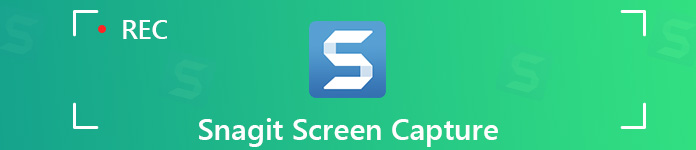
Ulasan Snagit: Kebaikan dan Kekurangan
Snagit adalah produk tangkapan skrin yang sangat baik yang lebih menumpukan pada mengambil tangkapan skrin pegun. Ia mempunyai tiga modul untuk dipilih: All-in-One, Image dan Video. All-in-One membolehkan anda menangkap apa yang berlaku di skrin anda dan mengambil tangkapan skrin tanpa mengganggu rakaman anda. Gambar dan Video cukup jelas: Kedua-duanya memberi anda pilihan yang diperluas untuk menangkap tangkapan skrin dan video.
Walaupun Snagit juga pandai menangkap video, alat penyuntingannya hampir direka secara eksklusif untuk gambar pegun. Alat penangkapan ini menjadi pendek ketika datang ke alat untuk mengedit video kerana Snagit terutama merupakan program tangkapan layar. Untuk tinjauan yang lebih khusus, teruskan membaca untuk mendapatkan maklumat terperinci mengenai Snagit.
Kelebihan
- Ia dapat menangkap skrin desktop anda dengan cepat termasuk kawasan kecil di skrin anda, tatal panorama luas, laman web menatal tanpa batas, dan banyak lagi.
- Ini membolehkan pengguna mengubah dan memberi penjelasan pada kandungan yang ditangkap dengan editor bawaan.
- Ia dapat mengubah rakaman skrin pendek menjadi GIF animasi.
- Ia boleh beralih antara kamera web dan rakaman skrin semasa video.
- Sebagai tambahan kepada ciri rakaman skrin, ia mempunyai beberapa alat penyuntingan asas, seperti cap, pemotongan, ukuran semula, kesan khas dan banyak lagi.
- Ia dapat merakam panggilan video dari aplikasi VoIP seperti Skype.
Keburukan
- Ia bukan perisian tangkapan skrin percuma. Anda perlu membayar $49.95 untuk menikmati ciri-ciri canggihnya.
- Pengguna harus menggunakan akaun e-mel anda untuk bekerja dengan perisian.
- Sekiranya anda hanya memerlukan alat menangkap untuk mengambil tangkapan skrin secara sederhana, Snagit nampaknya luar biasa dalam tetapan yang luas.
- Walaupun pilihan penyuntingan gambar di Snagit sangat baik, ia hanya menyediakan alat penyuntingan video yang minimum.
Alternatif untuk Snagit untuk Menangkap Skrin
Perakam Skrin Percuma FVC
Untuk alternatif Snagit yang disyorkan pertama, kami mempunyai Perakam Skrin Percuma FVC. Alat rakaman skrin ini adalah perakam skrin dalam talian percuma terbaik untuk merakam skrin di komputer anda. Dilengkapi dengan teknologi rakaman yang maju; ia memastikan anda merakam video berkualiti tinggi. Anda boleh menggunakannya untuk mendapatkan streaming video, menangkap permainan, merakam persidangan dalam talian, meraih audio, dan banyak lagi. Lebih penting lagi, ia adalah percuma untuk digunakan dan tidak akan mengenakan sebarang bayaran kepada anda.
Ciri-ciri:
1. Screencast mana-mana bahagian skrin komputer anda secara dalam talian secara percuma.
2. Tangkap video dengan kualiti tinggi.
3. Rakam permainan, sembang video, persidangan dalam talian, dan banyak lagi dalam kualiti tinggi.
4. Dapatkan audio dari suara sistem anda, serta suara dari mikrofon anda.
5. Simpan fail yang dirakam sebagai MP4, MOV, AVI, MP3, atau format lain yang popular.
6. Tiada Tanda Air ditambahkan ke fail yang anda rakam.
Perakam Skrin
Perakam Skrin adalah alternatif terbaik dan paling profesional untuk Snagit. Alat tangkapan skrin ini membolehkan anda menghasilkan tangkapan skrin berkualiti tinggi dengan mudah dengan klik mudah. Ini menawarkan layar penuh atau layar disesuaikan untuk dipilih sebagai kawasan rakaman. Terlebih lagi, anda dapat menggunakannya untuk merakam semua kegiatan di layar untuk membuat tutorial video, menangkap video kamera web, merakam permainan, audio dan banyak lagi yang anda mahukan dalam kualiti tinggi. Dan anda juga dapat menemui pelbagai ciri penyuntingan semasa merakam skrin anda. Sekiranya anda mahukan pelbagai alat penyuntingan gambar dan penyuntingan video, pastikan anda menyiasat perisian Rakam Skrin.
Ciri-ciri:
1. Tangkap keseluruhan skrin, wilayah khusus atau kawasan tetap berdasarkan keperluan anda.
2. Anotasi tangkapan skrin dan rakaman anda dengan kotak teks, sorotan, anak panah dan banyak lagi.
3. Rakam skrin komputer, permainan PS4, streaming video, video kamera web, ceramah dalam talian, panggilan video, dll.
4. Tangkap suara dari pelbagai sumber, seperti audio sistem atau audio mikrofon dengan kualiti asli.
5. Rakam audio dan video dalam format popular seperti MP4, MOV, MP3, WMA, AAC, M4A dan banyak lagi.
6. Butang jalan pintas untuk menangkap video dan audio dengan papan kekunci sahaja.
7. Ini dapat membuat jadual untuk merakam sumber suara yang dipilih yang berjalan di desktop anda untuk memulakan atau berhenti pada waktu tertentu.
8. Ia serasi dengan Windows dan Mac.
Muat turun percumaUntuk Windows 7 atau lebih baruMuat turun Selamat
Muat turun percumaUntuk MacOS 10.7 atau lebih baruMuat turun Selamat
Soalan Lazim Menangkap Skrin Anda dengan Snagit
1. Bagaimana cara mengambil tangkapan skrin bergulir di Snagit?
Yang harus anda lakukan hanyalah membuka Snagit dan menavigasi ke senarai drop-down Input di bahagian bawah tetingkap. Kemudian, klik anak panah drop-down dan pilih pilihan Scrolling Window. Selepas itu, klik butang Tangkap. Sekarang, buka penyemak imbas anda dan lawati laman web yang memerlukan anda menatal untuk melihatnya. Kemudian, klik Tangkap Seluruh Kawasan Penatal. Snagit akan menangkap semua yang kelihatan di tingkap dan membuat satu gambar yang boleh anda edit.
2. Adakah Snagit merakam audio?
Snagit dapat merakam audio dari mikrofon komputer anda atau mikrofon USB. Pada bar alat Rakaman Video, klik butang Mikrofon Audio. Rakaman audio mikrofon diaktifkan apabila butang berwarna hijau. Untuk memastikan peranti yang dipilih dihidupkan dan disambungkan dengan betul, bercakap seperti yang anda lakukan semasa rakaman.
3. Berapa harga Snagit?
Lesen tunggal Snagit berharga $49.95. TechSmith juga menawarkan potongan harga, serta potongan untuk lesen pendidikan dan kerajaan. Untuk maklumat yang lebih khusus, anda perlu menyemak laman web rasminya.
4. Adakah terdapat versi percuma Snagit?
Walaupun Snagit tidak memiliki pilihan yang sepenuhnya percuma, ia disertakan dengan percubaan percuma dan lengkap untuk memulakan anda. Sekiranya anda ingin yang lebih murah, anda boleh mencuba Skrin Perakam Skrin Perakam untuk menangkap skrin anda.
Walaupun Snagit tidak memiliki pilihan yang sepenuhnya percuma, ia disertakan dengan percubaan percuma dan lengkap untuk memulakan anda. Sekiranya anda ingin yang lebih murah, anda boleh mencuba Skrin Perakam Skrin Perakam untuk menangkap skrin anda.



 Video Converter Ultimate
Video Converter Ultimate Perakam Skrin
Perakam Skrin



